
文末领取【数据可视化图表选择指南】
数据可视化可以让我们很直观的发现数据中隐藏的规律,察觉到变量之间的互动关系,可以帮助我们更好的给他人解释现象,做到一图胜千文的说明效果。
常见的数据可视化库有:
matplotlib 是最常见的2维库,可以算作可视化的必备技能库,由于matplotlib是比较底层的库,api很多,代码学起来不太容易。
seaborn 是建构于matplotlib基础上,能满足绝大多数可视化需求。更特殊的需求还是需要学习matplotlib。
pyecharts 上面的两个库都是静态的可视化库,而pyecharts有很好的web兼容性,可以做到可视化的动态效果。
但是在数据科学中,几乎都离不开pandas数据分析库,而pandas可以做:
数据采集 如何批量采集网页表格数据?
数据读取 pd.read_csv/pd.read_excel
数据清洗(预处理) 理解pandas中的apply和map的作用和异同
可视化,兼容matplotlib语法(今天重点)
在本文我们可以学到用pandas做:
导入数据
绘制最简单的图plot
多个y的绘制图
折线图、条形图、饼形图和散点图绘制
统计信息绘图
箱型图
轴坐标刻度
plot更多精细化参数
可视化结果输出保存
准备工作
如果你之前没有学过pandas和matpltolib,我们先安装好这几个库
!pip3 install numpy!pip3 install pandas!pip3 install matplotlib
已经安装好,现在我们导入这几个要用到的库。使用的是伦敦天气数据,一开始我们只有12个月的小数据作为例子
#jupyter notebook中需要加这行代码%matplotlib inlineimport matplotlib.pyplot as pltimport numpy as npimport pandas as pd#读取天气数据df = pd.read_csv('data/london2018.csv')df
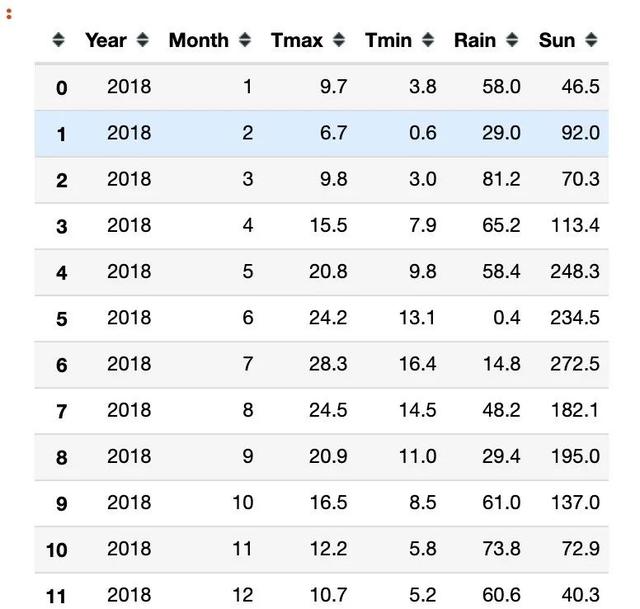
plot最简单的图
选择Month作为横坐标,Tmax作为纵坐标,绘图。
大家注意下面两种写法
#写法1df.plot(x='Month', y='Tmax')plt.show
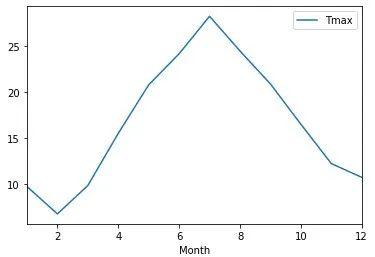
横坐标轴参数x传入的是df中的列名Month
纵坐标轴参数y传入的是df中的列名Tmax
折线图
上面的图就是折线图,折线图语法有三种
df.plot(x='Month', y='Tmax')
df.plot(x='Month', y='Tmax', kind='line')
df.plot.line(x='Month', y='Tmax')
df.plot.line(x='Month', y='Tmax')plt.show

#grid绘制格线df.plot(x='Month', y='Tmax', kind='line', grid=True)plt.show
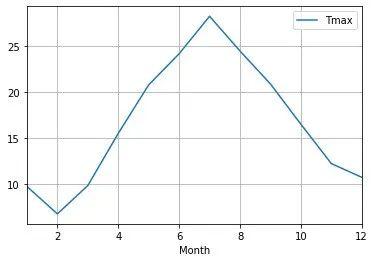
多个y值
上面的折线图中只有一条线, 如何将多个y绘制到一个图中
比如Tmax, Tmin
df.plot(x='Month', y=['Tmax', 'Tmin'])plt.show
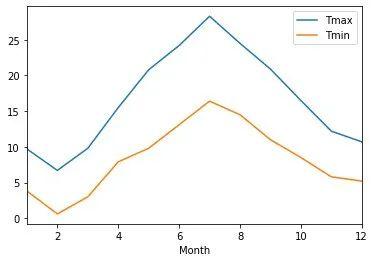
条形图
df.plot(x='Month',y='Rain',kind='bar')#同样还可以这样画#df.plot.bar(x='Month', y='Rain')plt.show
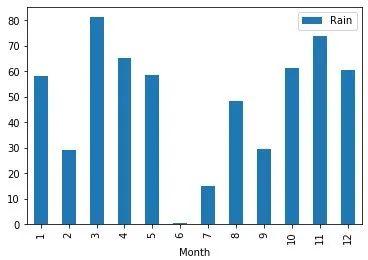
水平条形图
bar环卫barh,就可以将条形图变为水平条形图
df.plot(x='Month',y='Rain',kind='barh')#同样还可以这样画#df.plot.bar(x='Month', y='Rain')plt.show
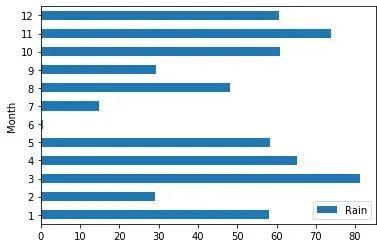
多个变量的条形图
df.plot(kind='bar',x = 'Month',y=['Tmax', 'Tmin'])plt.show
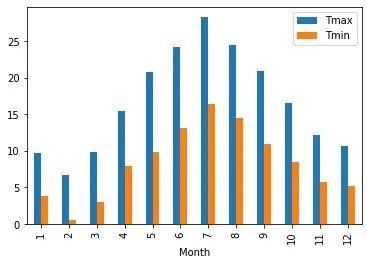
散点图
df.plot(kind='scatter',x = 'Month',y = 'Sun')plt.show

饼形图
df.plot(kind='pie', y='Sun')plt.show
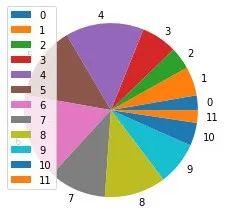
上图绘制有两个小问题
legend图例不应该显示
月份的显示用数字不太正规
df.index = ['Jan','Feb','Mar','Apr','May','Jun','Jul','Aug','Sep','Oct','Nov','Dec']df.plot(kind='pie', y = 'Sun', legend=False)plt.show
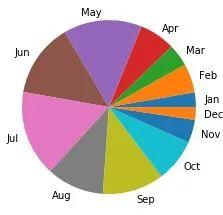
更多数据
一开头的数据只有12条记录(12个月)的数据,现在我们用更大的伦敦天气数据
import pandas as pddf2 = pd.read_csv('data/londonweather.csv')df2.head

df2.Rain.describecount 748.000000mean 50.408957std 29.721493min 0.30000025% 27.80000050% 46.10000075% 68.800000max 174.800000Name: Rain, dtype: float64
上面一共有748条记录, 即62年的记录。
箱型图
df2.plot.box(y='Rain')#df2.plot(y='Rain', kind='box')plt.show
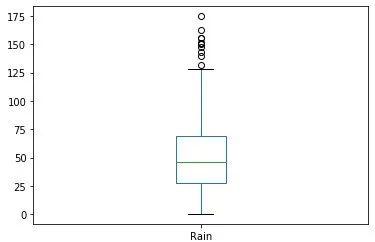
直方图
df2.plot(y='Rain', kind='hist')#df2.plot.hist(y='Rain')plt.show
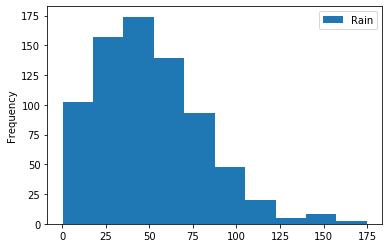
纵坐标的刻度可以通过bins设置
df2.plot(y='Rain', kind='hist', bins=[0,25,50,75,100,125,150,175, 200])#df2.plot.hist(y='Rain')plt.show

多图并存
df.plot(kind='line',y=['Tmax', 'Tmin', 'Rain', 'Sun'], #4个变量可视化subplots=True, #多子图并存layout=(2, 2), #子图排列2行2列figsize=(20, 10)) #图布的尺寸plt.show
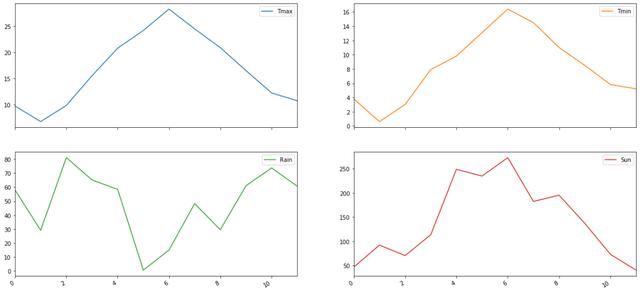
df.plot(kind='bar',y=['Tmax', 'Tmin', 'Rain', 'Sun'], #4个变量可视化subplots=True, #多子图并存layout=(2, 2), #子图排列2行2列figsize=(20, 10)) #图布的尺寸plt.show
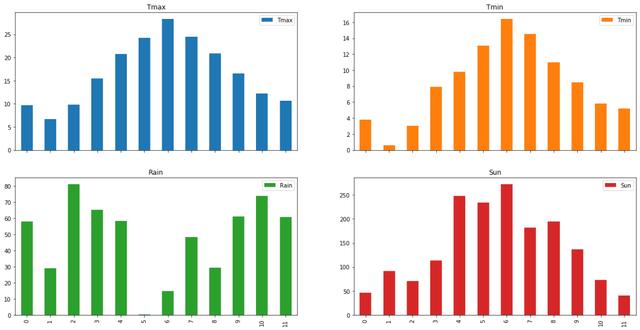
加标题
给可视化起个标题
df.plot(kind='bar',y=['Tmax', 'Tmin'], #2个变量可视化subplots=True, #多子图并存layout=(1, 2), #子图排列1行2列figsize=(20, 5),#图布的尺寸) #标题plt.show
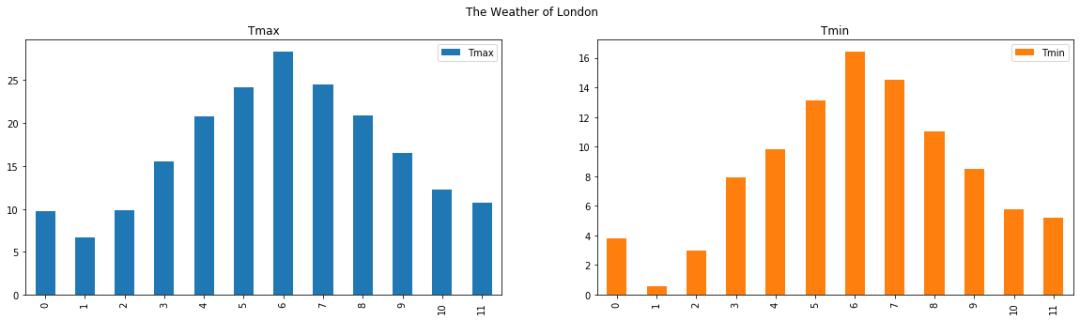
保存结果
可视化的结果可以存储为图片文件
df.plot(kind='pie', y='Rain', legend=False, figsize=(10, 5), )plt.savefig('img/pie.png')plt.show
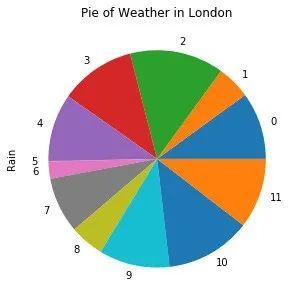
df.plot更多参数
df.plot(x, y, kind, figsize, title, grid, legend, style)
x 只有dataframe对象时,x可用。横坐标
y 同上,纵坐标变量
kind 可视化图的种类,如line,hist, bar, barh, pie, kde, scatter
figsize 画布尺寸
title 标题
grid 是否显示格子线条
legend 是否显示图例
style 图的风格
查看plot参数可以使用help
import pandas as pdhelp(pd.DataFrame.plot)

End.
作者:大邓
来源:大邓和他的Python
本文为转载分享,如侵权请联系后台删除
长按下方海报领取【数据可视化图表选择指南】
Python的另类用法——抽象工厂模式
数据运营怎么做?数据分析如何驱动用户增长?
一篇文章读懂数据分析框架!
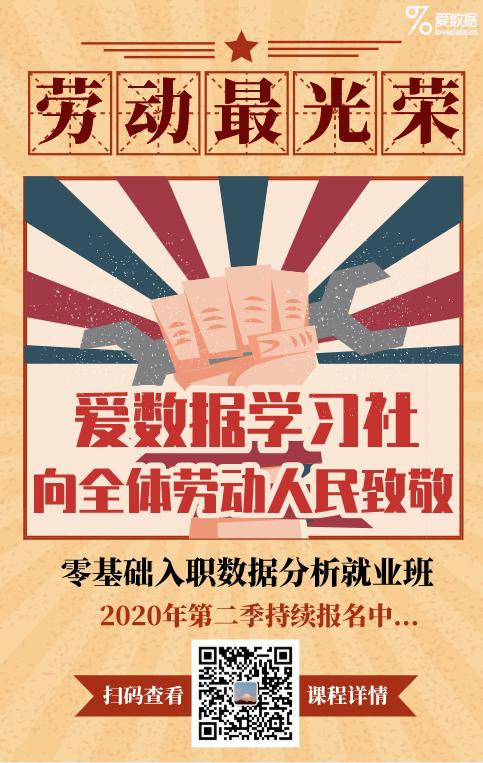





















 被折叠的 条评论
为什么被折叠?
被折叠的 条评论
为什么被折叠?








